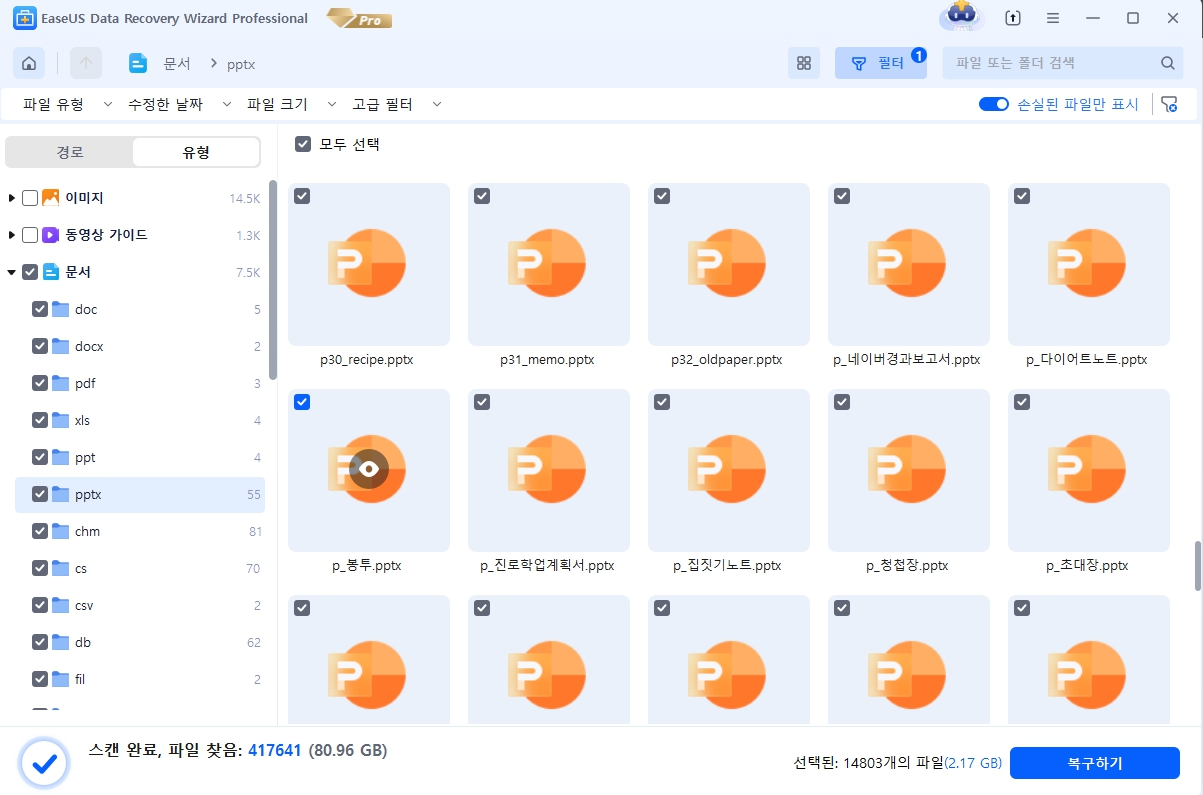| 해결 방법 | 상세 방법 |
|---|---|
| 백업 복사본을 사용하여 Firefox 기록 복원 | 1. "시작"> "검색"> "도구"> "폴더 옵션"을 클릭하십시오...자세히 보기 |
| 삭제 / 분실된 Firefox 백업 파일을 복구하는 방법 | 이 데이터 복구 프로그램을 사용하면 세 가지 간단한 단계로 모든 손실 된 Firefox 기록 파일을 복구하기...자세히 보기 |
| DNS 캐시를 사용하여 Firefox 기록 복구 | 1. Windows + R을 누르고 cmd를 입력한 다음 확인을 클릭합니다...자세히 보기 |
삭제된 Firefox 검색 기록을 복구하는 방법에는 두 가지가 있습니다.
Firefox에서 검색 기록을 실수로 삭제했습니까? 파이어폭스 브라우저를 정리하거나 기록 파일을 삭제한 후에 검색 기록을 찾을 수 없습니까? Firefox 웹 브라우저에서 기록을 삭제할 때 절망하지 마십시오. index.dat 파일로 알려진 백업 복사본을 통해 Firefox 기록을 복원할 수 있습니다. 또는 DNS 캐시를 사용하여 삭제된 Firefox 기록을 복구할 수 있습니다. 자세한 방법을 보려면 계속 읽으십시오.
방법 1. 백업 복사본을 사용하여 Firefox 기록 복원
삭제 된 Firefox 기록의 백업 사본은 index.dat 파일이라는 이름의 숨겨진 파일에 저장됩니다. 실수로 Firefox 기록을 삭제 한 경우 index.dat 파일을 찾아 복구 할 수 있습니다.
- 1. "시작"> "검색"> "도구"> "폴더 옵션"을 클릭하십시오.
- 2. "보기"를 클릭하고 "숨김 파일 및 폴더 표시"를 선택한 다음 "알려진 파일 형식의 확장명 숨기기"및 "보호 된 운영 체제 파일 숨기기"를 선택 취소합니다.
- 3. C 드라이브의 "모든 파일 및 폴더" 에서 검색을 클릭하고 검색 표시 줄에 index.dat 를 입력한 다음 "검색"을 클릭합니다.
- 4. index.dat 파일 리더가없는 경우 PC에 다운로드하여 설치합니다.
- 5. 리더 내에서 index.dat 파일을 열고> 복원하려는 Firefox 검색 기록을 클릭한 다음> "복원"을 클릭합니다. 그런 다음 Firefox 브라우저를 열어 복원된 모든 기록을 지금 확인할 수 있습니다.
추가 팁 : 삭제 / 분실된 Firefox 백업 파일을 복구하는 방법
일반적으로 Firefox 검색 기록 파일은 컴퓨터의 특정 경로에 저장됩니다. Firefox에서 페이지를 탐색 할 때 기록은 로컬 컴퓨터에 저장됩니다. Firefox 브라우저를 삭제하거나 정리하면 PC에 저장된 히스토리 파일도 삭제됩니다. 그러나 Firebox 검색 기록을 삭제하기 전에 로컬 기록 데이터베이스를 백업 한 경우 백업에서 가져 와서 기록을 복원 할 수 있습니다.
다음 경로를 따라 PC에서 Mozilla Firebox 기록 파일을 찾을 수 있습니다.
C : \ Users \ (사용자 이름) \ AppData \ Roaming \ Mozilla \ Firefox \ Profiles \
실수로 삭제, 장치 포맷 또는 기타 이유로 인해 백업 파일이 손실된 경우, 전문 데이터 복구 소프트웨어를 통해 백업을 복구할 수 있습니다 . 여기 에서는 몇 번의 클릭만으로 Firefox 검색 기록을 쉽게 복구할 수있는 EaseUS 데이터 복구 마법사 를 사용해 볼 것을 권장합니다 .
EaseUS Data Recovery Wizard
- 분실되거나 삭제된 파일, 문서, 사진, 오디오, 음악, 이메일을 효과적으로 복구
- 포맷된 하드 드라이브에서 파일 복구, 빈 휴지통, 메모리 카드, 플래시 드라이브, 디지털 카메라 및 캠코더
- 갑작스러운 삭제, 포맷, 하드 드라이브 손상, 바이러스 공격, 다양한 상황에서의 시스템 충돌에 대한 데이터 복구 지원
이 데이터 복구 프로그램을 사용하면 세 가지 간단한 단계로 모든 손실된 Firefox 기록 파일을 복구할 수 있습니다. 소프트웨어 시작> Firefox 기록 파일이 있던 위치 선택 및 스캔> Firefox 기록 데이터 미리보기 및 복구합니다.
1단계 : 컴퓨터에서 EaseUS 데이터 복구 마법사를 실행합니다.
파일을 삭제한 드라이브를 선택하고 스캔을 시작하십시오. 이 소프트웨어를 사용하면 HDD, SSD, USB 드라이브, SD 카드, 펜 드라이브, 카메라 등 모든 장치에서 손실된 데이터를 복구할 수 있습니다.
2단계 : 파일 찾기 및 미리 보기
파일 형식 필터를 클릭하여 필요한 파일 형식을 선택할 수 있습니다. EaseUS 데이터 복구 소프트웨어는 사진, 비디오, 문서, 이메일, 오디오 파일 등과 같은 1000개 이상의 파일 형식을 지원합니다.
3단계 : 손실된 파일을 복구하기
방법 2 : DNS 캐시를 사용하여 Firefox 기록 복구
DNS 캐시는 컴퓨터가 종료되지 않은 경우 삭제된 Firefox 검색 기록 파일을 복원하는 데만 작동합니다. PC를 다시 시작한 경우 DNS 캐시를 적용하여 Firefox 기록을 복구할 수 없습니다.
1. Windows + R을 누르고 cmd를 입력 한 다음 확인을 클릭합니다. 또는 Windows 검색 창에 cmd를 입력할 수도 있습니다.
2. 명령 프롬프트를 열고 ipconfig / displaydns 를 입력한 다음 Enter 키를 누릅니다. 이제 최근에 방문한 웹 사이트를 볼 수 있습니다. 중요한 웹 사이트를보고, 복사하고, Firefox에 붙여넣고, 북마크로 저장할 수 있습니다.

이 글이 도움이 되셨나요?
-
EaseUS Data Recovery Wizard는 강력한 시스템 복구 소프트웨어로, 실수로 삭제한 파일, 악성 소프트웨어로 인해 잃어버린 파일 또는 전체 하드 드라이브 파티션을 복구할 수 있도록 설계되었습니다.
더 보기 -
이전보다 데이터 복구가 어려워진 현재의 고급 디스크 기술 때문에 완벽하지는 않지만, 우리가 본 것 중에서 EaseUS Data Recovery Wizard는 최고입니다.
더 보기 -
EaseUS Data Recovery Wizard Pro는 시장에서 최고로 평가되는 데이터 복구 소프트웨어 프로그램 중 하나로 알려져 있습니다. 파티션 복구, 포맷된 드라이브 복원, 손상된 파일 수리 등과 같은 고급 기능을 제공하고 있습니다.
더 보기
관련 인기글
-
Windows 11에서 누락된 바탕 화면 아이콘 및 파일을 복원하는 방법
![author icon]() Yvette/Apr 24, 2024
Yvette/Apr 24, 2024 -
![author icon]() Min/Apr 24, 2024
Min/Apr 24, 2024 -
[2024] 현재 이 폴더에 액세스할 수 있는 권한이 없습니다 오류 수정
![author icon]() Lily/Apr 24, 2024
Lily/Apr 24, 2024 -
USB, 펜 드라이브, SD 카드, 하드 드라이브에서 바로 가기 바이러스를 제거하는 5가지 방법
![author icon]() Yvette/Apr 24, 2024
Yvette/Apr 24, 2024